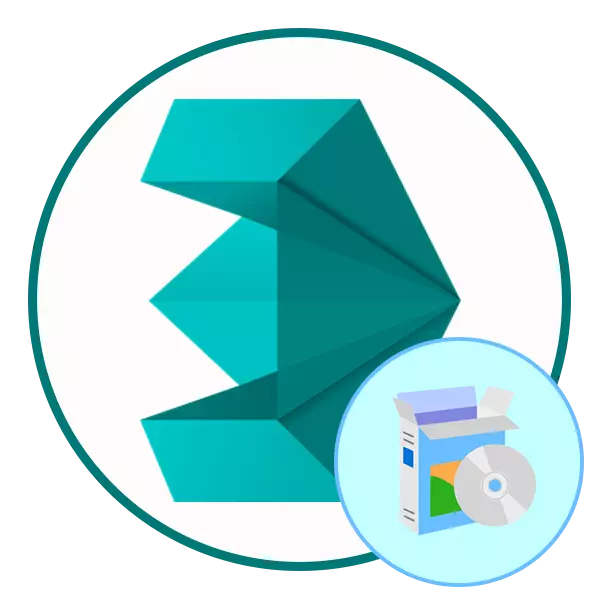
Autodesk 3DS MAX त्रि-आयामी मॉडलिंग, एनीमेशन और विज़ुअलाइजेशन के लिए सबसे लोकप्रिय कार्यक्रमों में से एक है। कला के विभिन्न क्षेत्रों में सक्रिय रूप से लागू होता है - कार्टून, खेल और अन्य समान परियोजनाओं का निर्माण। अनुभवी उपयोगकर्ताओं का उपयोग करने के लिए इस उपकरण की सिफारिश की जाती है, लेकिन कुछ भी नहीं इस सॉफ्टवेयर के विकास को लेने के लिए नवागंतुक को रोकता है। यह नौसिखिया है जो 3 डीएस अधिकतम स्थापित करने की कोशिश करते समय दिखाई देने वाली कठिनाइयों का सामना करता है। इसलिए, हमारी आज की सामग्री को इस कार्य से निपटने में मदद के लिए डिज़ाइन किया गया है।
Autodesk 3ds अधिकतम स्थापित करें
नीचे दिए गए सभी निर्देश लक्ष्य को सरल बनाने के लिए चरणों में विभाजित किए जाएंगे। इसके अलावा, हम ध्यान देते हैं कि उदाहरण आधिकारिक वेबसाइट पर फैले सॉफ़्टवेयर के परीक्षण संस्करण द्वारा लिया जाएगा। हम लाइसेंस प्राप्त सॉफ्टवेयर का उपयोग करने का आग्रह करते हैं। बेशक, कभी-कभी कीमतें इसके द्वारा महत्वपूर्ण रूप से अतिसंवेदनशील होती हैं, लेकिन यह समझा जाना चाहिए कि यह उन उपकरणों का एक पेशेवर सेट है जिसका उपयोग मुख्य रूप से व्यावसायिक उद्देश्यों के लिए किया जाता है।चरण 1: परीक्षण संस्करण खोजें और डाउनलोड करें
Autodesk वेबसाइट थोड़ा उलझन में है, क्योंकि कार्यक्रमों के परीक्षण संस्करणों के साथ दो अलग-अलग वर्ग हैं। पहले डाउनलोड में भविष्य में लाइसेंस का भुगतान करने की संभावना की पुष्टि करने के लिए यह आपके भुगतान डेटा में प्रवेश करने के बाद ही संभव होगा। दूसरे पृष्ठ पर आपको केवल अपनी कंपनी की जानकारी निर्दिष्ट करने की आवश्यकता है (इसे भी अस्तित्व में रहने दें), उसके बाद डाउनलोड स्वचालित रूप से शुरू हो जाएगा। आइए दूसरे विकल्प पर विचार करें क्योंकि यह सबसे अच्छा है।
Autodesk की आधिकारिक वेबसाइट पर जाएं
- सॉफ्टवेयर डेवलपर की आधिकारिक वेबसाइट पर जाने के लिए उपरोक्त लिंक का पालन करें। यहां शीर्ष पैनल पर, "सभी उत्पादों" खंड में जाएं।
- सूची को चलाएं और "3 डीएस मैक्स" का चयन करें।
- उत्पाद पृष्ठ खुलता है जहां आप "नि: शुल्क परीक्षण" अनुभाग में जाना चाहते हैं।
- यहां, लोडिंग शुरू करने के लिए उचित हरे बटन पर क्लिक करें।
- सिस्टम आवश्यकताओं की जांच करें और अगले चरण पर जाएं।
- "एक bussines उपयोगकर्ता" के उपयोग के उपयोग का चयन करने की अनुशंसा की जाती है, क्योंकि यदि आप एक शैक्षणिक लक्ष्य निर्दिष्ट करते हैं, तो आपको किसी अन्य साइट पर जाना होगा और एक विशेष रूप भरना होगा। इसके बाद, उपयुक्त भाषा निर्दिष्ट करें (रूसी समर्थित नहीं है), और उसके बाद अगला क्लिक करें।
- अब कंपनी के बारे में जानकारी इंगित करता है। बस किसी भी जानकारी पर, इस पर निर्भर नहीं है।
- डाउनलोड करने के बाद, लॉन्चर खोलें।
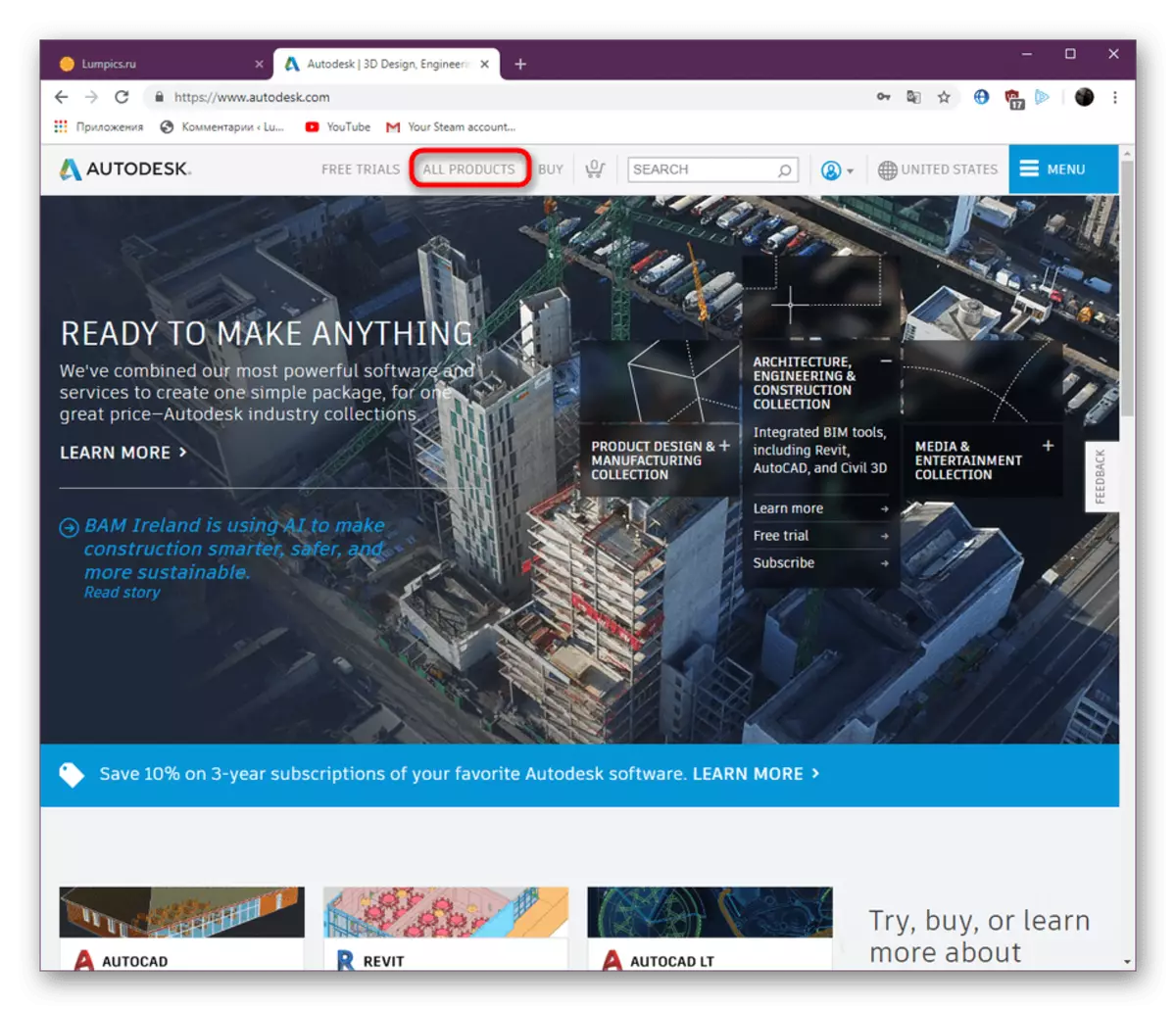
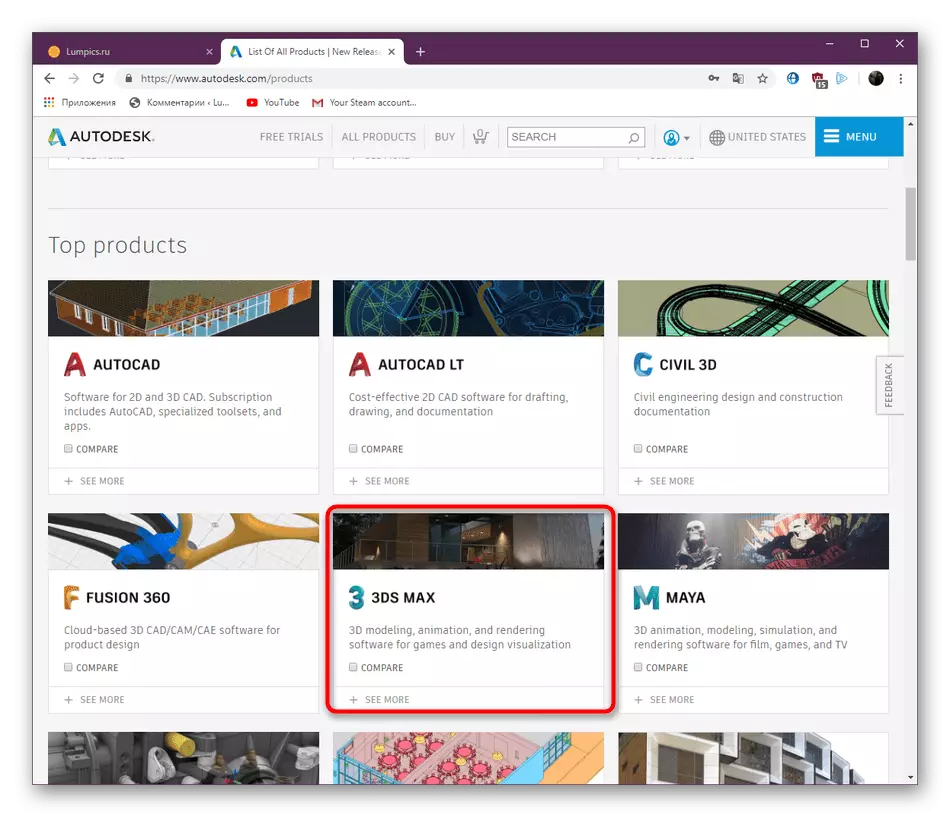
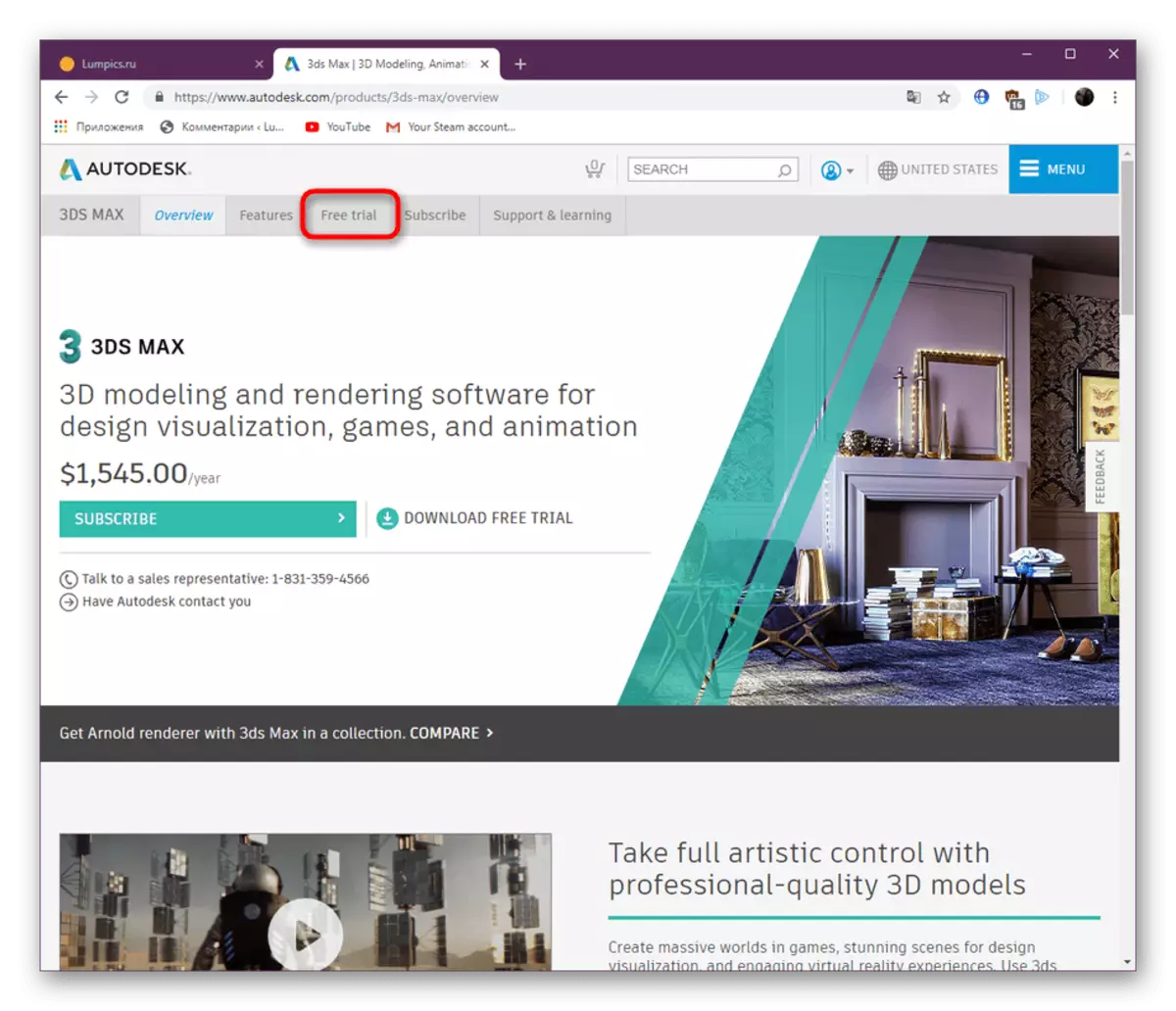
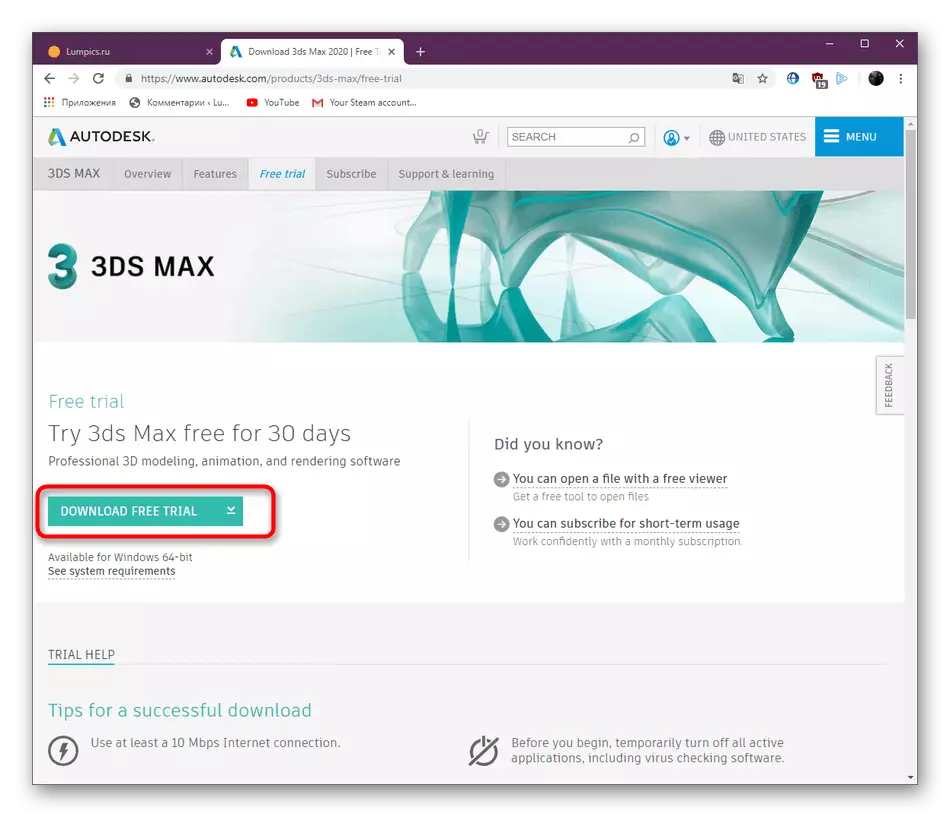
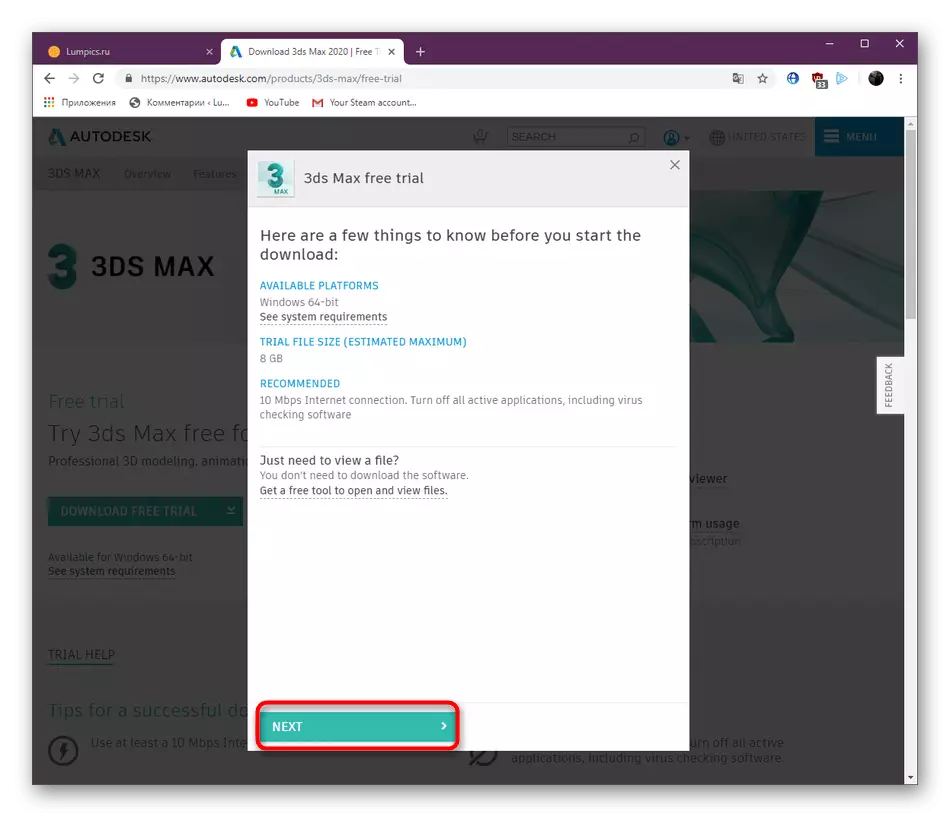
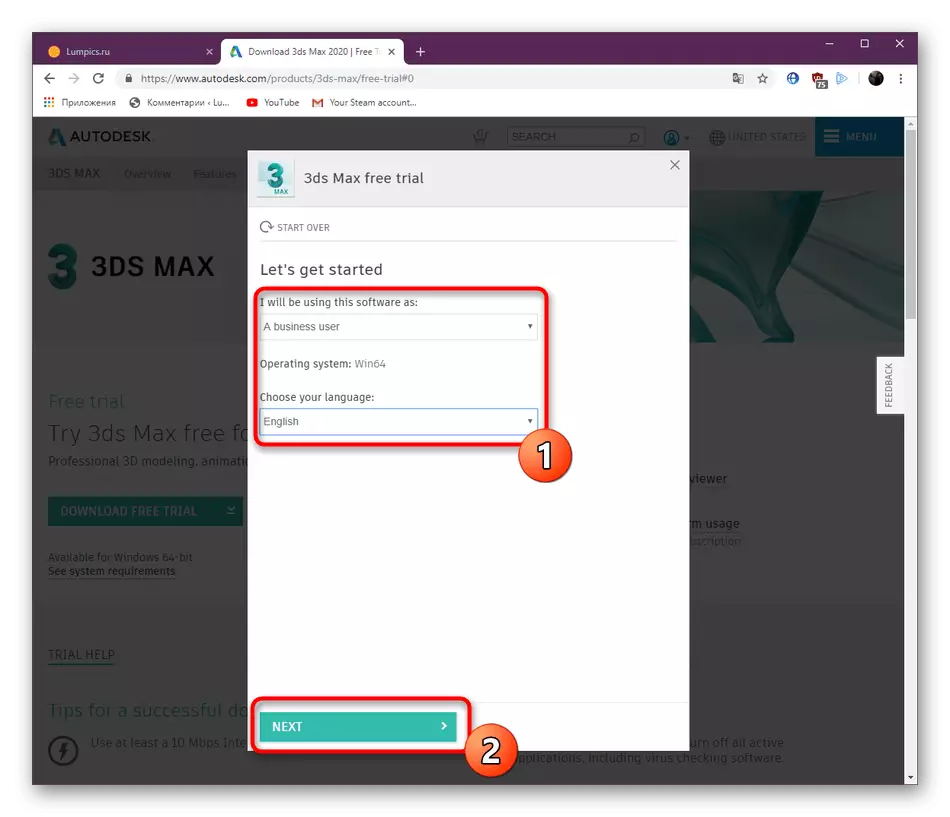
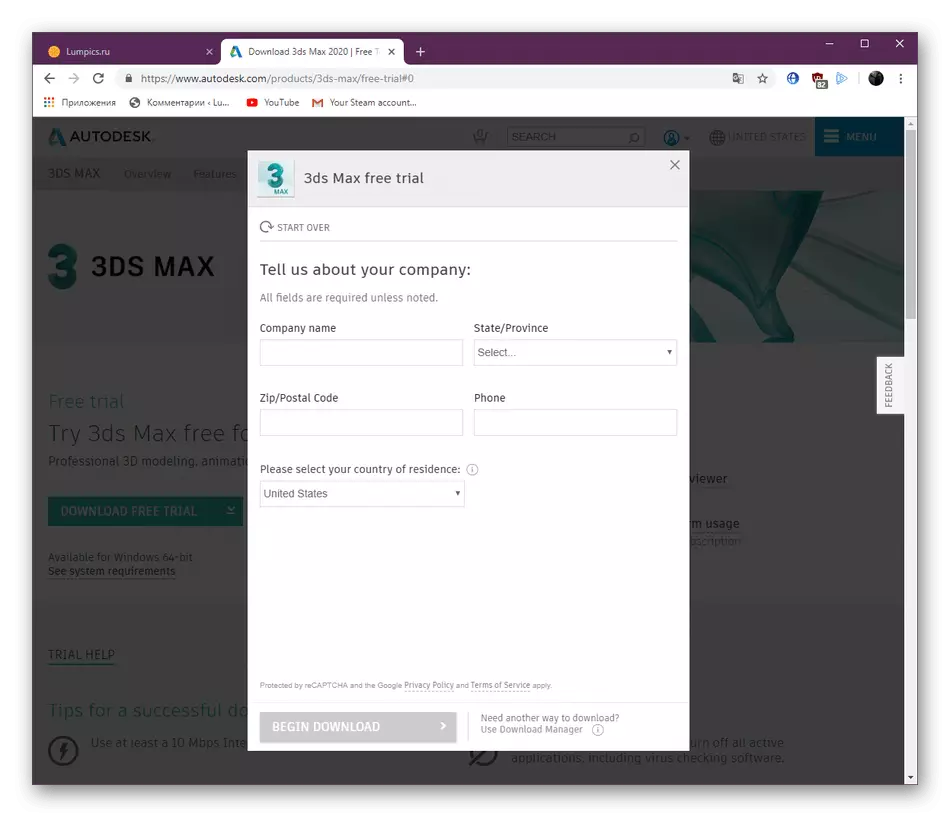
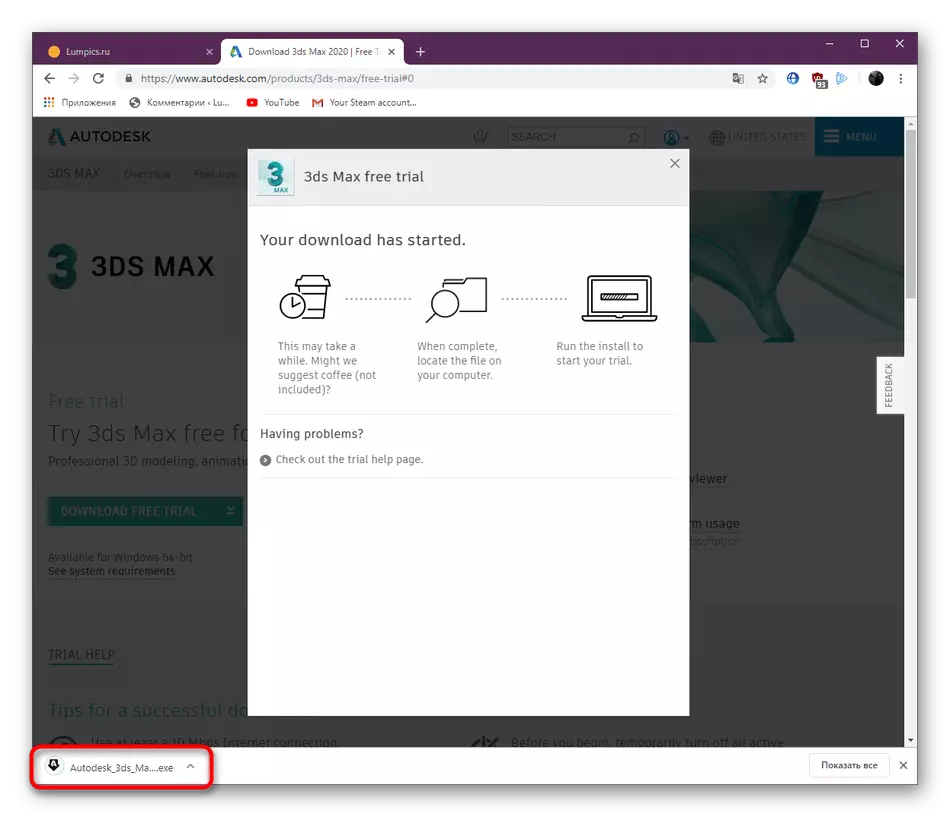
चरण 2: अतिरिक्त उपयोगिताओं को स्थापित करना
इस चरण में, सभी Autodesk 3ds अधिकतम घटकों की स्थापना प्रक्रिया शुरू होती है। इसके दौरान, आपके पास इंटरनेट से एक स्थिर कनेक्शन होना चाहिए, और यह भी बेहतर है कि अन्य प्रोग्राम इंस्टॉल करना या जटिल कार्यों को स्थापित करना शुरू न करें, क्योंकि लॉन्चर पर्याप्त रूप से बड़ी संख्या में सिस्टम संसाधनों का उपयोग करता है।
- लॉन्चर शुरू करने के बाद, अनपैकिंग की प्रतीक्षा करें।
- फिर यह स्थापना विज़ार्ड डाउनलोड करना शुरू कर देगा।
- मुख्य मेनू प्रदर्शित करने के बाद, "उपकरण और उपयोगिता स्थापित करें" अनुभाग पर जाएं।
- दोनों आइटम पर टिकटें, किसी भी बदलाव के बिना इंस्टॉलेशन स्थान छोड़ दें या "इंस्टॉल" पर क्लिक करने के बाद, 3 डीएस मैक्स सेट किए जाएंगे।
- डाउनलोड की अपेक्षा करें। यह सचमुच कुछ मिनट लगेगा।
- काम के सफल समापन की सूचना प्राप्त करने के बाद।
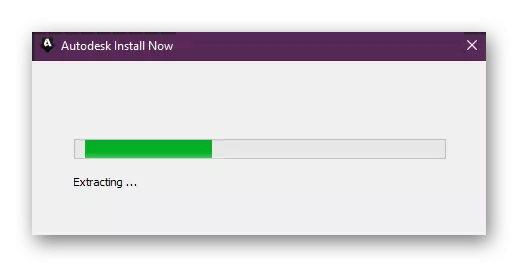
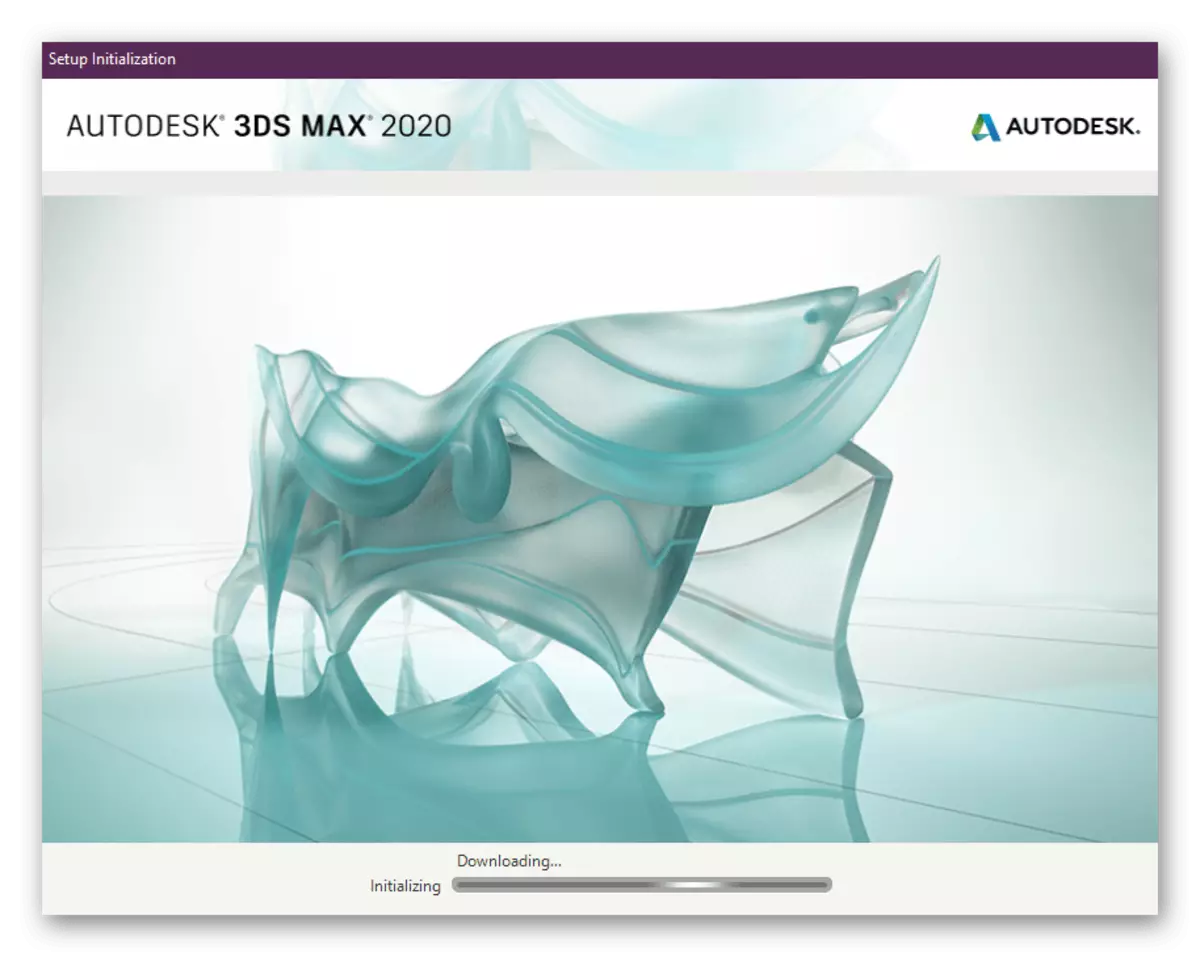
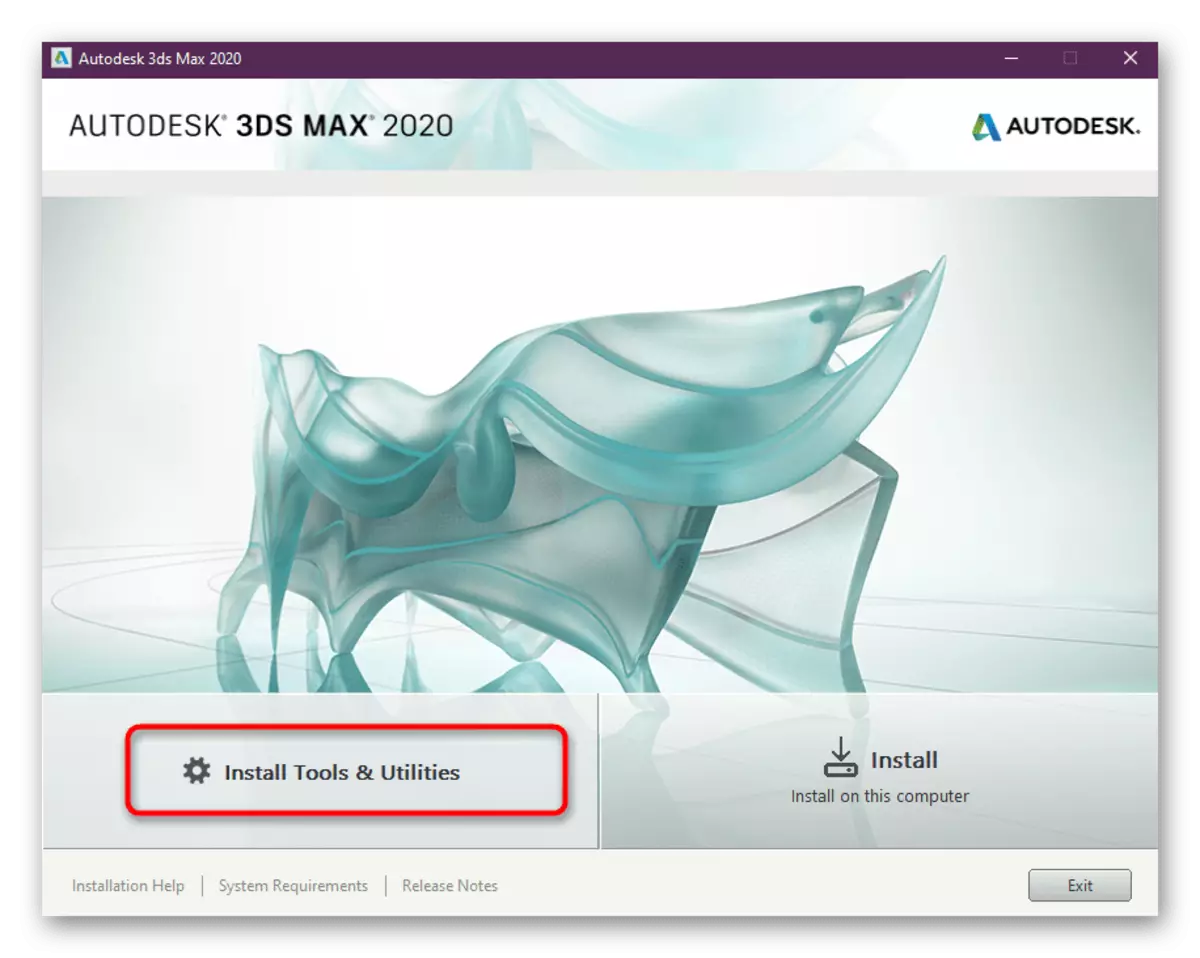
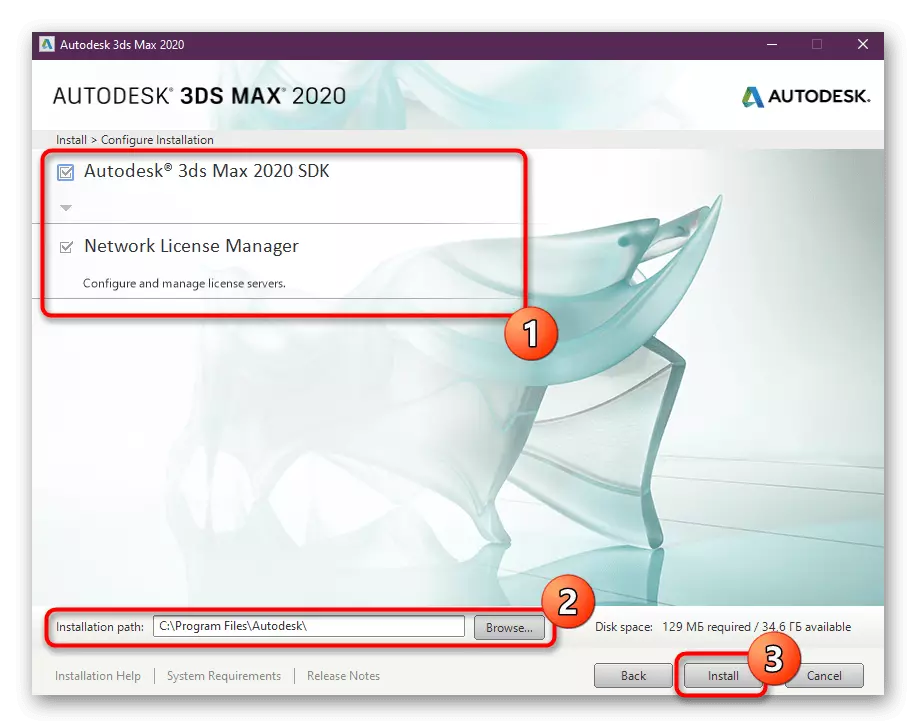
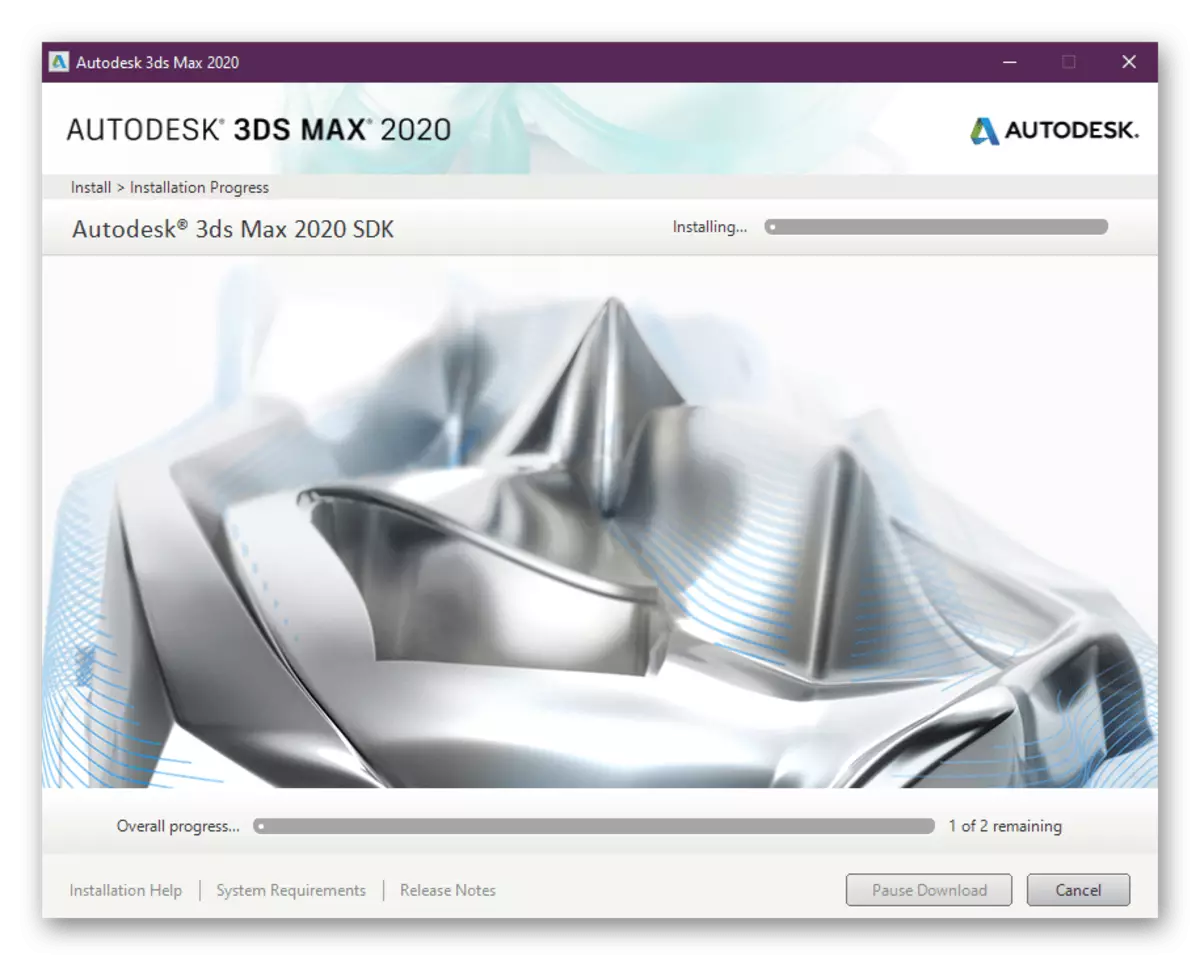
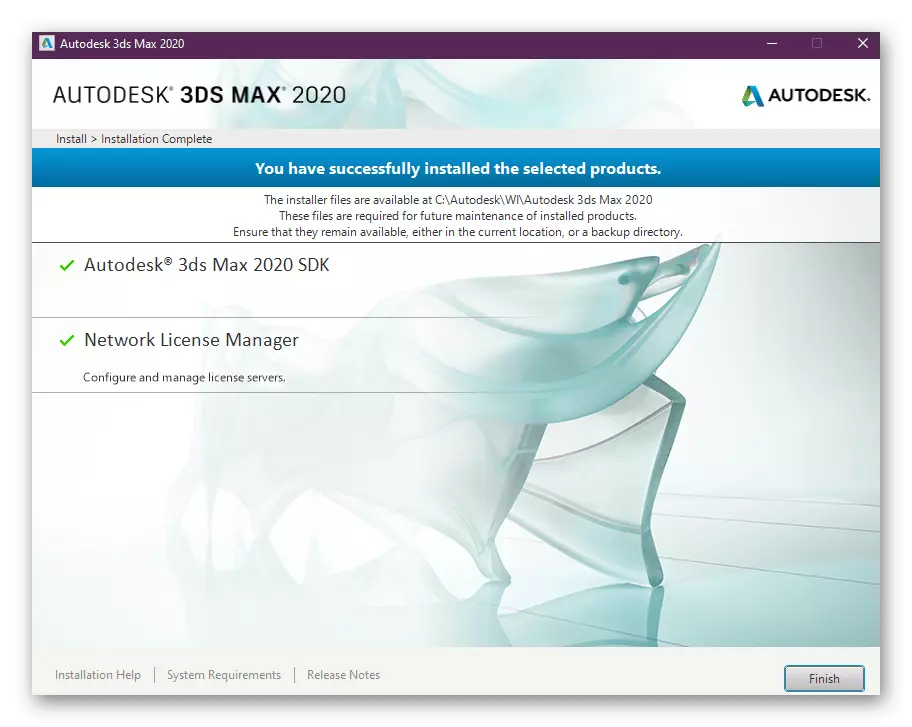
अब Autodesk 3DS MAX SDK प्लग-इन स्थापित किया जा सकता है, जो आपको भविष्य में विभिन्न जोड़ों के साथ-साथ नेटवर्क लाइसेंस प्रबंधक जोड़ने की अनुमति देगा - लाइसेंस को त्वरित रूप से जांच और कॉन्फ़िगर करने के लिए। इन दोनों उपकरणों को तुरंत तत्काल स्थापित किया गया है ताकि भविष्य में कार्यक्रम के काम के साथ कोई समस्या न हो।
चरण 3: Autodesk 3ds अधिकतम स्थापित करें
अब हम सबसे बुनियादी प्रक्रिया में बदल जाते हैं - सीधे 3 डी मॉडलिंग के लिए टूल को स्थापित करते हैं। ऐसा करने के लिए, आपको लॉन्चर शुरू करने की आवश्यकता होगी।
- एक नई विंडो खोलने के बाद, "इंस्टॉल करें" बटन पर क्लिक करें।
- उचित भाषा का चयन करके लाइसेंस समझौते को ब्राउज़ करें, इसकी पुष्टि करें और आगे बढ़ें।
- अपने कंप्यूटर पर उचित स्थान निर्दिष्ट करें, जहां आप सभी सॉफ़्टवेयर फ़ाइलों को सहेजना चाहते हैं, और उसके बाद "इंस्टॉल करें" बटन पर क्लिक करें।
- अतिरिक्त घटकों और एप्लिकेशन को डाउनलोड करने की अपेक्षा करें। इसमें लगभग 8 जीबी डिस्क स्पेस लगते हैं, इसलिए बूट प्रक्रिया में बहुत समय लग सकता है, जो इंटरनेट की गति पर निर्भर करता है।
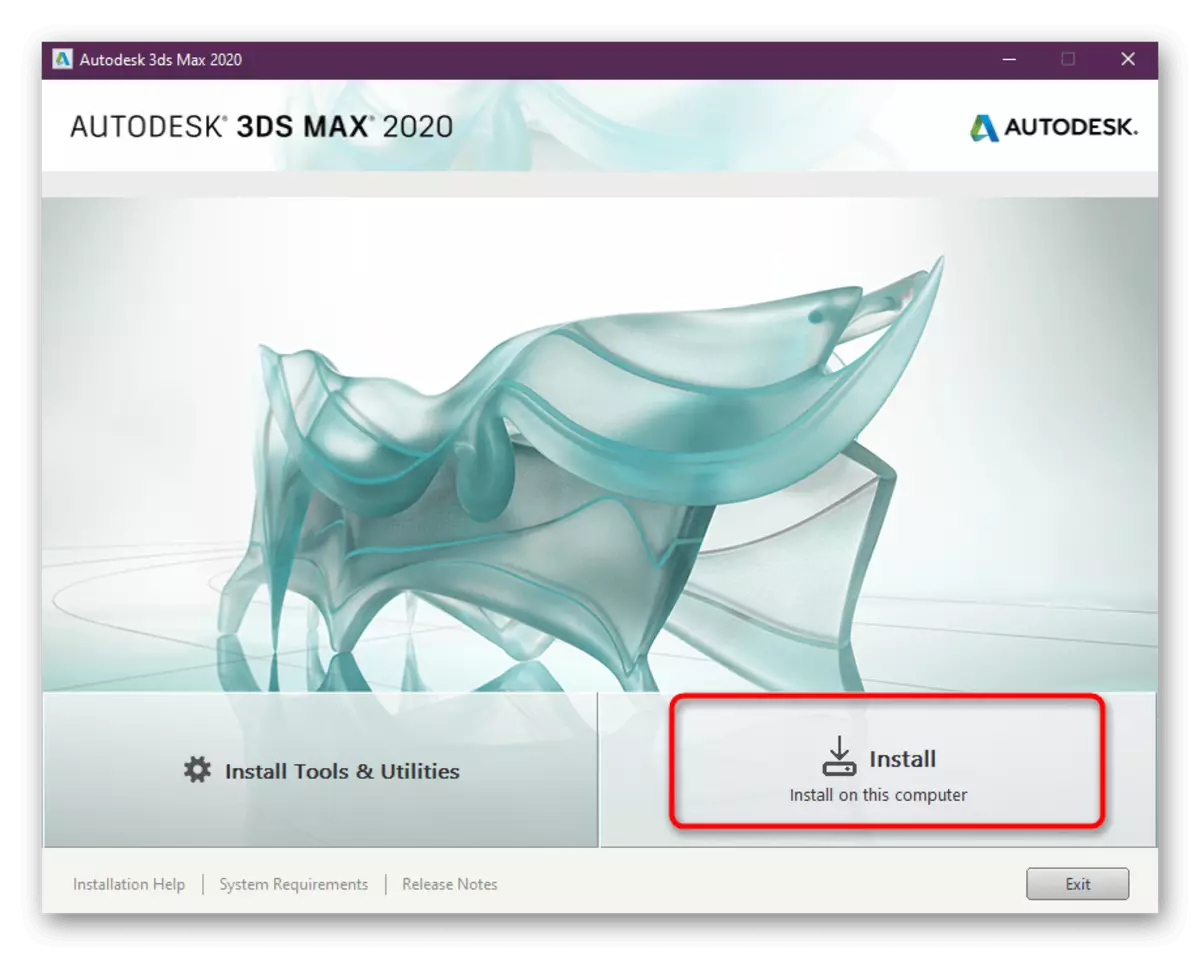
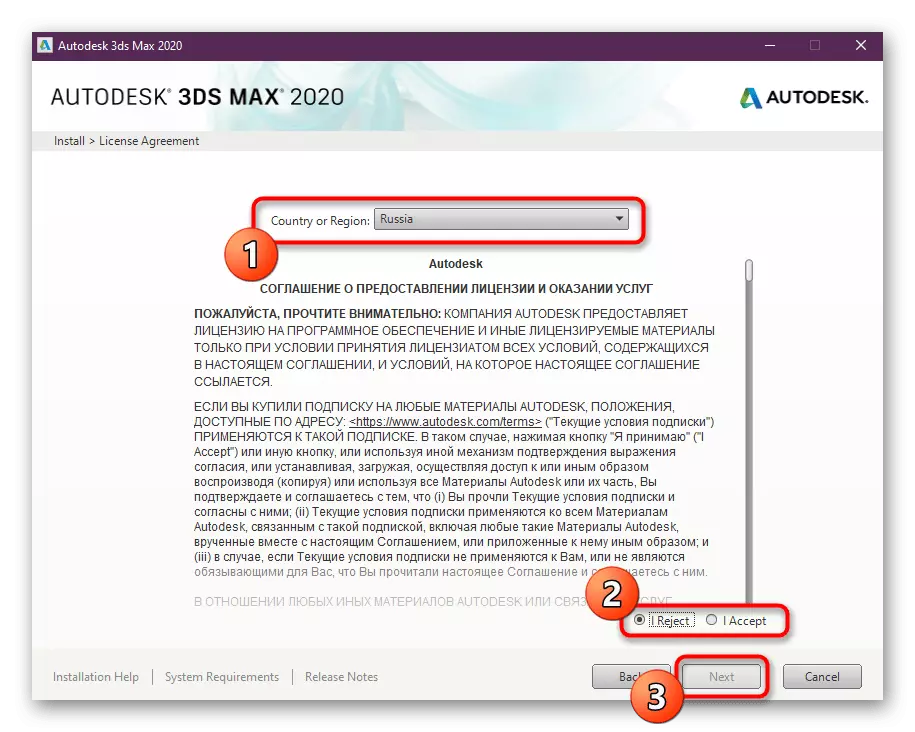
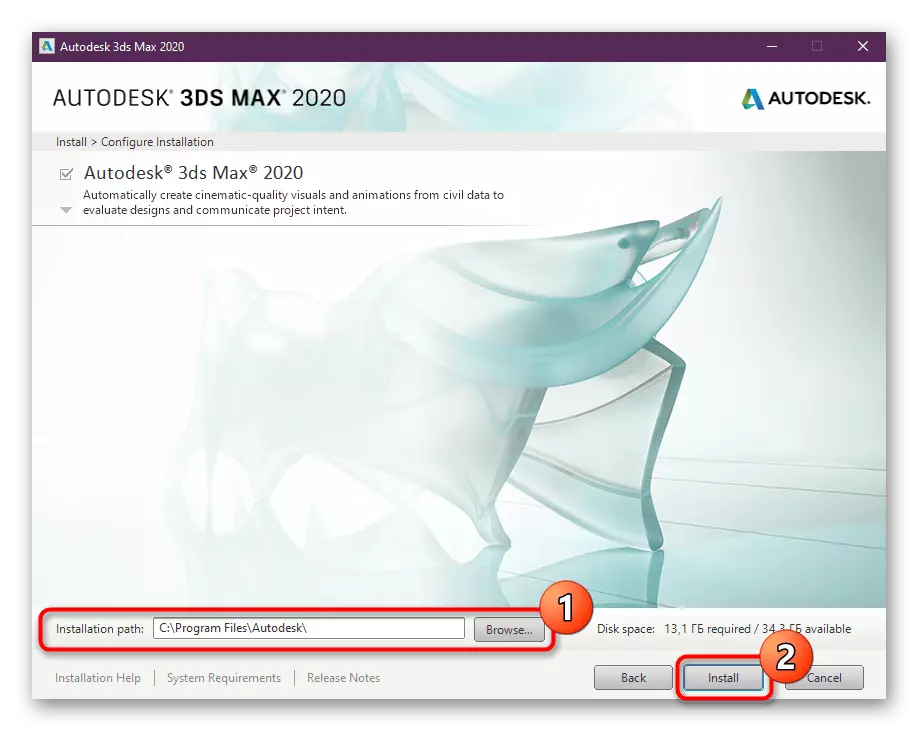
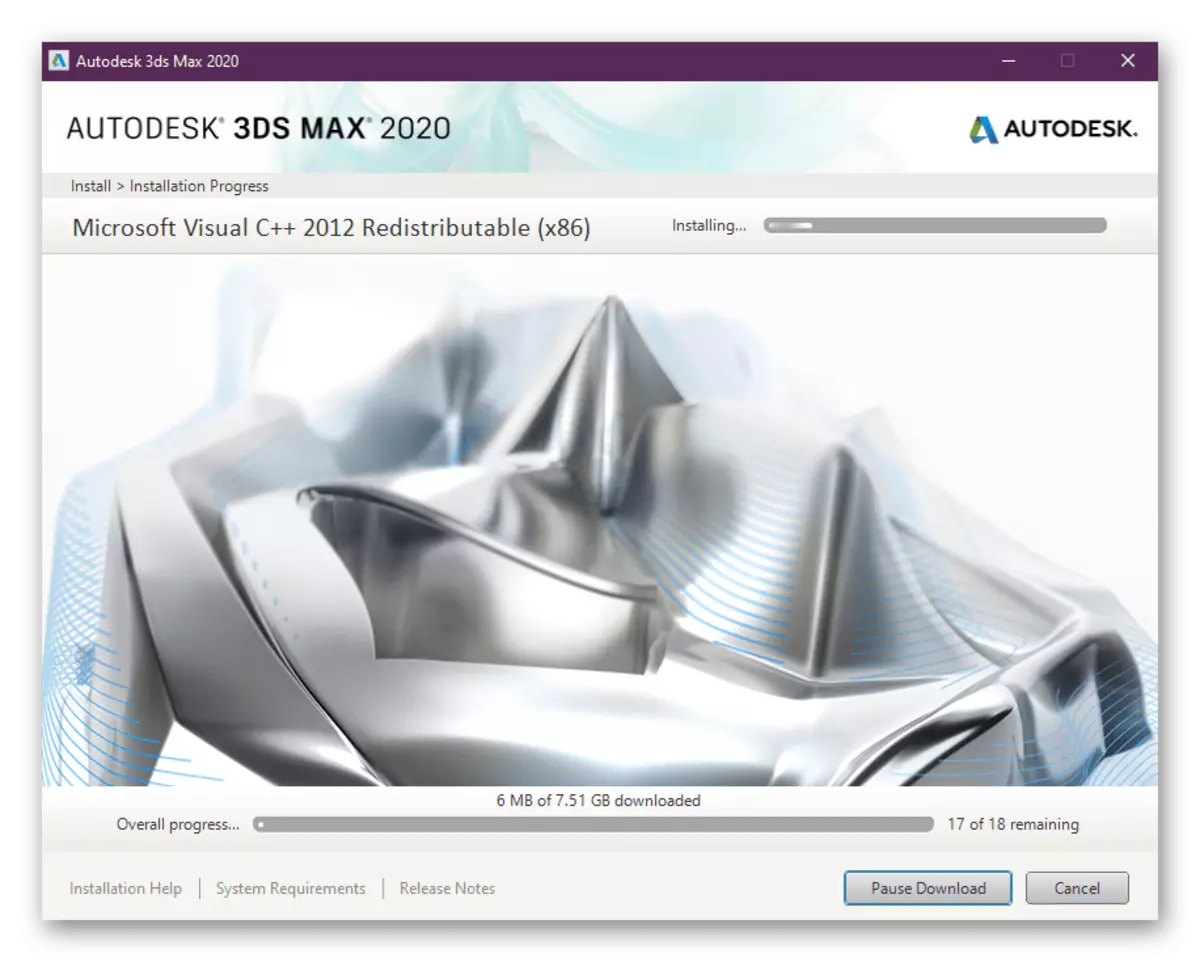
स्थापना के दौरान, प्रगति प्रदर्शित होती है, जहां यह संकेत दिया जाता है कि कौन से घटकों को वर्तमान में स्थापित किया जा रहा है। जैसा कि आप देख सकते हैं, सभी सिस्टम लाइब्रेरी, जैसे कि दृश्य सी ++, स्वचालित रूप से लोड हो जाएंगे, इसलिए इसके साथ कोई कठिनाई नहीं होनी चाहिए।
चरण 4: पहली शुरुआत और प्रशिक्षण
Open Autodesk 3DS अधिकतम स्थापना के तुरंत बाद हो सकता है। इसके लिए अपने कंप्यूटर को रिबूट की आवश्यकता नहीं है। संपार्श्विक को महारत हासिल करने में पहला कदम इस तरह किया जाता है:
- स्थापना के पूरा होने पर, आप अतिरिक्त घटकों की सूची से परिचित होंगे। सॉफ़्टवेयर प्रारंभ करने के लिए, लॉन्च नाउ बटन पर क्लिक करें।
- परीक्षण अवधि की शुरुआत की अधिसूचना होगी, जहां आप "स्टार्ट ट्रायल" का पालन करते हैं।
- ऊपर दिए गए दाईं ओर शेष दिनों की संख्या के बारे में जानकारी प्रदर्शित की जाएगी, जिन्हें सॉफ़्टवेयर के परीक्षण को सौंपा गया है। एक ही विंडो से, एक सशुल्क लाइसेंस के अधिग्रहण में संक्रमण उपलब्ध है।
- पहली स्विचिंग में काफी समय लग सकता है, क्योंकि सभी घटक सिर्फ अपना काम शुरू कर रहे हैं। अगला कार्य वातावरण के चयन के साथ दिखाई देगा। डिजाइनर जो विज़ुअलाइज़ेशन में शामिल होना चाहते हैं, दूसरा विकल्प चुनना बेहतर है। अन्य सभी प्रकार के काम शास्त्रीय वातावरण में पूरी तरह से किए जाते हैं।
- शुरू करने के बाद, मुख्य 3 डीएस अधिकतम उपकरण के लिए स्क्रीन पर एक छोटा भ्रमण दिखाई देगा।
- "सहायता" अनुभाग पर जाएं और "ट्यूटोरियल" का चयन करें यदि आप 3 डी मॉडलिंग के लिए इस टूल के साथ काम करने के लिए प्रशिक्षण पाठ्यक्रमों में से एक के माध्यम से जाना चाहते हैं।
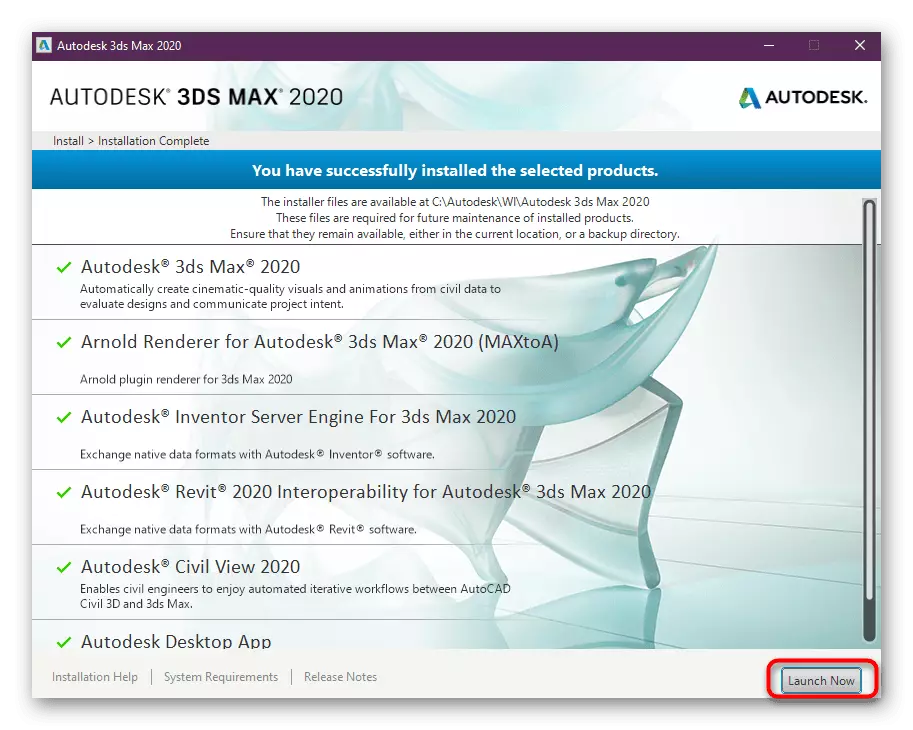
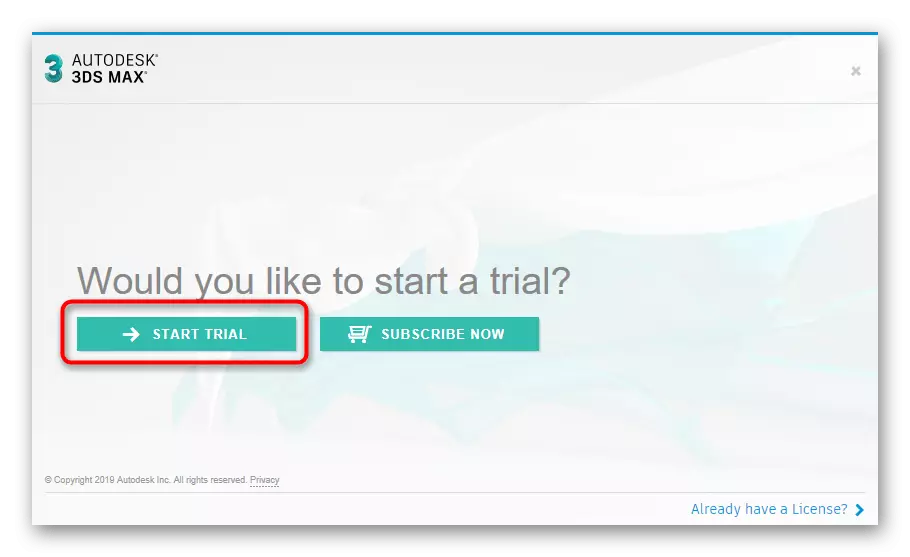
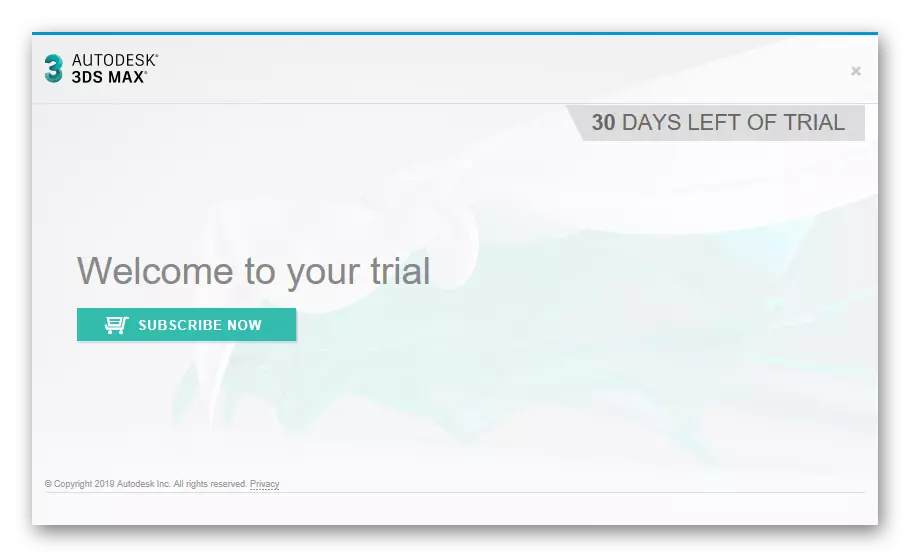
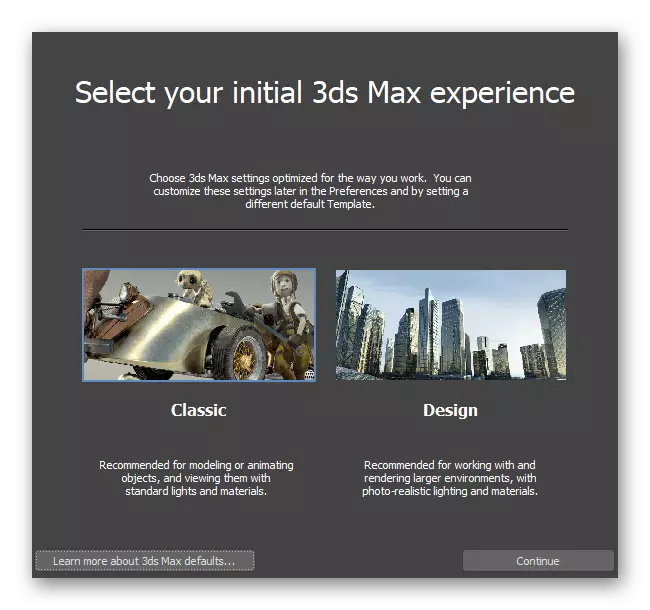
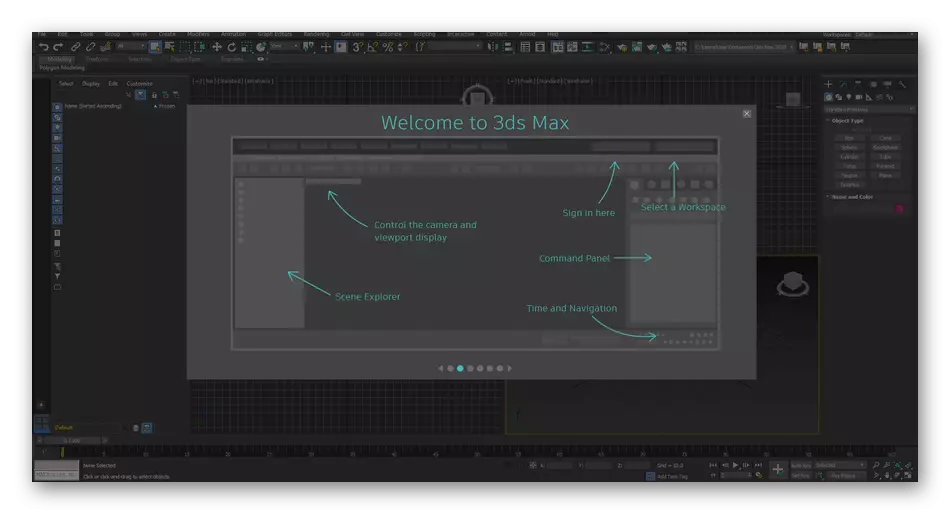
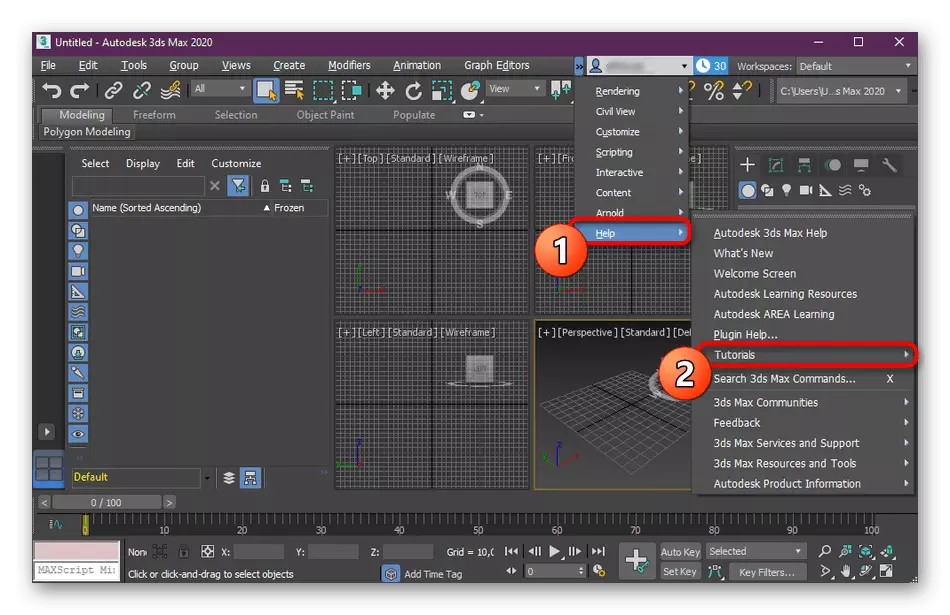
अब स्वतंत्र उपयोगकर्ताओं से शैक्षिक सामग्री की एक बड़ी संख्या है जो विशेष रूप से शुरुआती लोगों के लिए इच्छित हैं। इसके अलावा, हमारी साइट पर आप कुछ उपयोगी सामग्री पा सकते हैं जो आपको वर्कफ़्लो में डाले जाने और बुनियादी उपकरणों को मास्टर करने की अनुमति देते हैं। हम आपको नीचे सूचीबद्ध लिंक पर क्लिक करके उनके बारे में जानने के लिए आमंत्रित करते हैं।
अधिक पढ़ें:
3DS मैक्स में हॉट कीज़
3DS मैक्स में बनावट कैसे लागू करें
3DS मैक्स में एक ग्लास कैसे बनाएं
हम 3DS मैक्स में कार का मॉडल करते हैं
Autodesk 3ds अधिकतम स्थापित करने के साथ समस्याओं को हल करना
कभी-कभी, उपयोगकर्ताओं को प्रश्न में सॉफ्टवेयर स्थापित करने की कोशिश करते समय विभिन्न दोषों का सामना करना पड़ता है। वे सिस्टम पुस्तकालयों की कमी से जुड़े नहीं हो सकते हैं, क्योंकि पहले से ही ऊपर वर्णित है, उनका जोड़ सीधे कार्यक्रम की स्थापना के दौरान होता है। हालांकि, अन्य कठिनाइयों के साथ आप से निपटने की जरूरत है। मुख्य और लगातार समस्याओं को और अलग कर दिया जाएगा।
सिस्टम आवश्यकताओं के साथ अनुपालन
3 डीएस मैक्स उन कार्यक्रमों में से एक है जिन्हें उनके काम के दौरान विशाल सिस्टम संसाधनों की आवश्यकता होती है। इसलिए, इसे केवल शक्तिशाली कंप्यूटरों पर स्थापित करने की अनुशंसा की जाती है। हालांकि, कभी-कभी ऑपरेटिंग सिस्टम के निर्वहन की असंगतता के कारण लॉन्च के साथ समस्याएं होती हैं। यदि आप पहली बार ऐसी चीज के बारे में सुनते हैं और अभी तक सभी मानकों को अलग करने के लिए सीखा नहीं है, तो हम आपको इस विषय पर अलग-अलग सामग्री पढ़ने की सलाह देते हैं। उनके लिए धन्यवाद, आप सॉफ्टवेयर की आधिकारिक वेबसाइट पर निर्दिष्ट आवश्यकताओं के साथ तुलना करने के लिए अपने पीसी की बैच और विशेषताओं को निर्धारित करना सीखेंगे।
अधिक पढ़ें:
प्रयुक्त विंडोज 10 का निर्वहन निर्धारित करें
अपने कंप्यूटर की विशेषताओं को कैसे जानें
कोई प्रशासक अधिकार नहीं
ज्यादातर मामलों में, इंस्टॉलेबल टूल हार्ड डिस्क के सिस्टम विभाजन पर अपनी सभी फाइलों को स्टोर करता है, और अन्य पुस्तकालय भी जोड़े जाते हैं। यह सब केवल तभी किया जाता है जब व्यवस्थापक के अधिकार उपलब्ध हैं। किसी अन्य खाते का उपयोग करते समय, आपको पहले व्यवस्थापक अधिकार प्राप्त करना होगा, और फिर स्थापना पर जाएं।
और पढ़ें: विंडोज़ में व्यवस्थापक खाते का उपयोग करें
फ़ाइलों के लिए एक संक्षिप्त नाम निर्माण सुविधा अक्षम है।
विंडोज में एक छोटी सुविधा है जो आपको फ़ाइल नामों को कम करने की अनुमति देती है। डिफ़ॉल्ट रूप से, यह एक डिस्कनेक्टेड मोड में है, यही कारण है कि 3 डीएस मैक्स के साथ संघर्ष हैं। हम इस सुविधा को थोड़ी देर के लिए सक्षम करने की पेशकश करते हैं, और स्थापना के बाद बंद हो जाते हैं। यह प्रक्रिया रजिस्ट्री संपादक के माध्यम से की जाती है।
- जीत + आर कुंजी संयोजन को पकड़कर "रन" उपयोगिता को कॉल करें। इनपुट फ़ील्ड में, regedit लिखें और Enter कुंजी दबाएं।
- शीर्ष पैनल पर नई विंडो खोलने के बाद, पता दर्ज करें और उस पर जाएं:
HKEY_LOCAL_MACHINE \ System \ currentControlSet \ नियंत्रण \ Filesystem।
- "NTFSDisable8Dot3Necreation" नामक फ़ोल्डर फ़ाइल में रखें और बाएं माउस बटन के साथ इस लाइन पर डबल-क्लिक करें।
- मान को "0" में बदलें और परिवर्तनों को सहेजें।
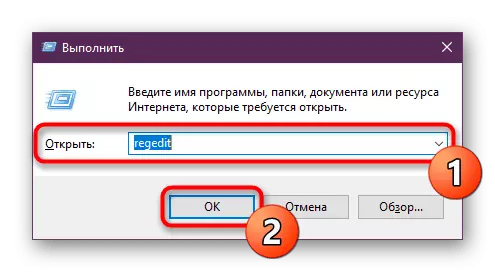
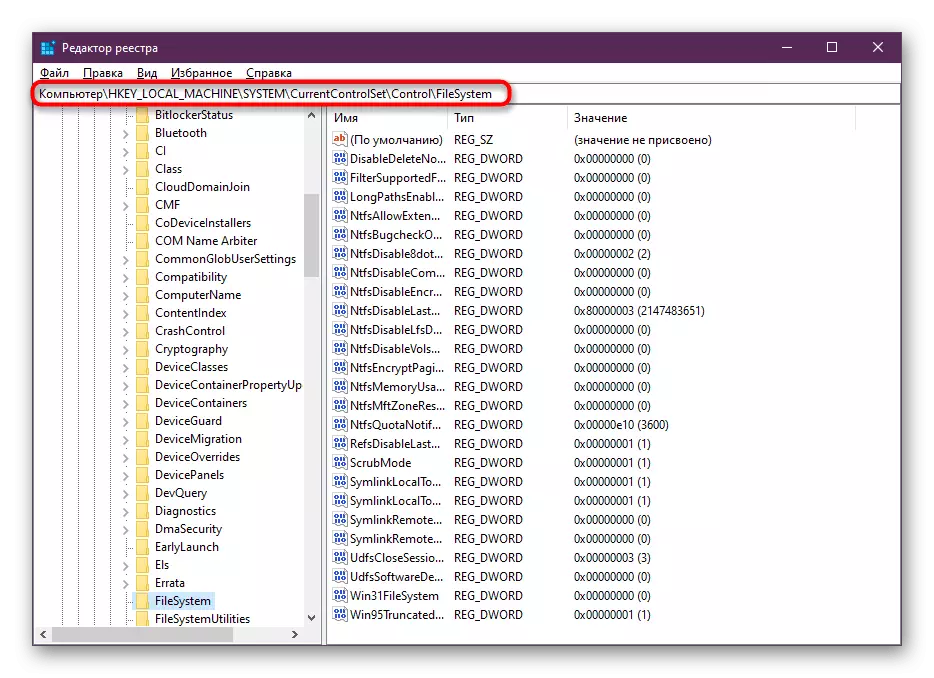
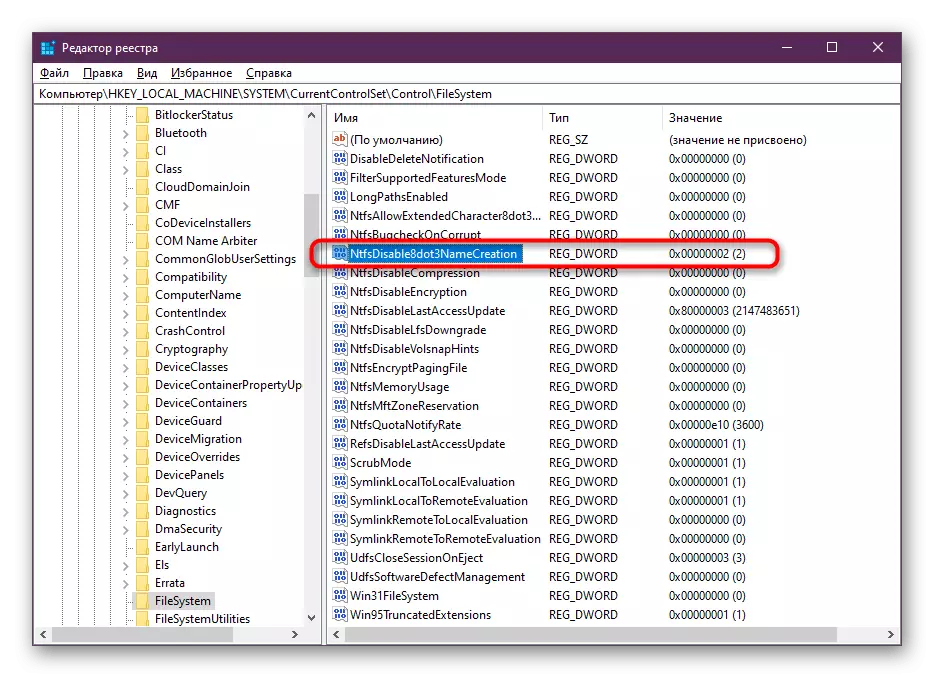

यह केवल कंप्यूटर को पुनरारंभ करने और सॉफ्टवेयर स्थापित करने के प्रयास को दोहराने के लिए बनी हुई है। इंस्टॉलेशन को सफलतापूर्वक पूरा करने के बाद, हम बदले गए पैरामीटर को "2" में लौटने की सलाह देते हैं ताकि बाद में कोई अन्य संघर्ष नहीं हो सके।
स्थापना से जुड़े अन्य सभी समस्याएं आमतौर पर प्रावधान के लाइसेंस रहित संस्करण के उपयोग के कारण उत्पन्न होती हैं। हम इन असेंबली से संबंधित समस्याओं पर विचार नहीं करेंगे, क्योंकि उनका उपयोग अवैध है। हम आपको आधिकारिक वेबसाइट से परीक्षण संस्करण को मुफ्त में डाउनलोड करने की सलाह देते हैं, इसके साथ ही ऐसी परिस्थितियों को उत्पन्न नहीं किया जाएगा।
आज के लेख के हिस्से के रूप में, हम ऑटोडस्क 3 डीएस अधिकतम स्थापित करने के संचालन को अलग करते हैं और संभावित समस्याओं के बारे में बात करते हैं। जैसा कि आप देख सकते हैं, इसके बारे में कुछ भी मुश्किल नहीं है, सबकुछ हल हो गया है और बस और जल्दी स्थापित किया गया है, जिसके बाद सॉफ्टवेयर तुरंत इसके साथ बातचीत करने के लिए सुलभ है।
